|
|
menu Édition > Préférences > Onglet Privilèges |
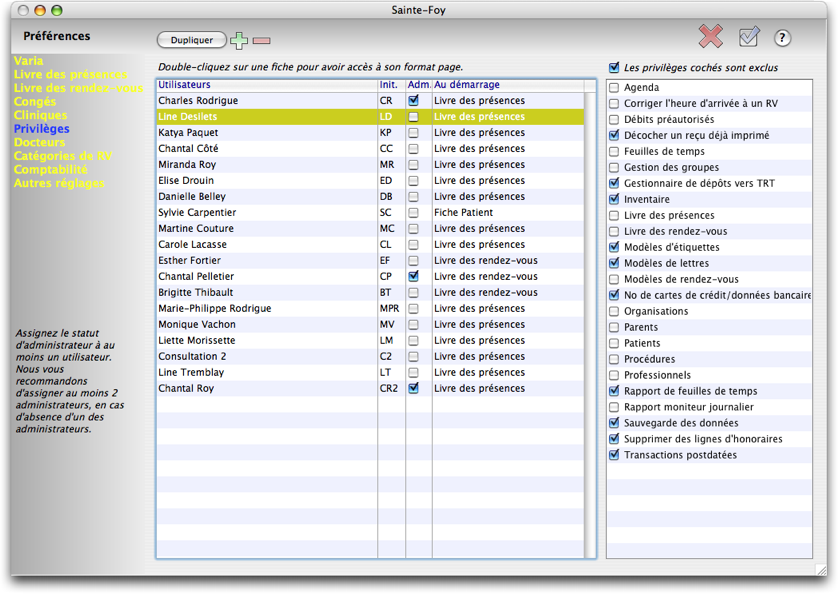 Vous pouvez double cliquer sur un utilisateur existant pour changer ses caractéristiques. Voir le point suivant, bouton Ajouter, pour plus d'informations. Un simple clic fait apparaître la liste des privilèges de l'utilisateur.
Vous pouvez double cliquer sur un utilisateur existant pour changer ses caractéristiques. Voir le point suivant, bouton Ajouter, pour plus d'informations. Un simple clic fait apparaître la liste des privilèges de l'utilisateur.
Ce bouton vous permet de créer des utilisateurs et fait apparaître la fenêtre suivante (cette fenêtre apparaît également si vous avez double cliqué sur une ligne d'utilisateur):
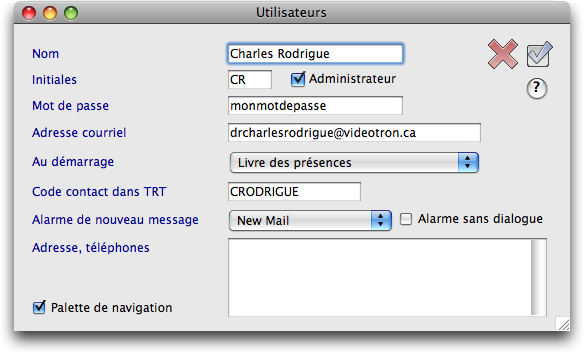
Entrez le nom de l'utilisateur, ses initiales (certaines fiches d'ORT sont initialisées des initiales de la personne qui a créé la fiche), son mot de passe (l'utilisateur peut changer son propre mot de passe). Vous pouvez également associer une procédure qui sera automatiquement exécutée au démarrage d'ORT. Par exemple, une réceptionniste préférera voir le Livre des présences s'afficher automatiquement au démarrage. Code contact avec TRT doit être rempli si vous utilisez TRT comme logiciel comptable et que vous exportez vers TRT les feuilles de temps de vos employés: vous entrez le code contact de votre employé tel qu'il est libellé dans TRT. L'adresse de courriel est requise si vous avez l'intention d'utiliser les possibilités d'envoi de courriels d'ORT. Il peut être utile d'entrer l'adresse et les téléphones de l'utilisateur en cas de besoin pour le rejoindre. La palette de navigation fait apparaître dans le coin supérieur droit une palette contenant des boutons pour accéder aux fonctionnalités principales d'ORT.
Alarme de nouveau message est en relation avec la messagerie d'ORT: lorsqu'un utilisateur reçoit un message qui lui est destiné, un son accompagne le message d'avertissement. Choisissez ce son d'accompagnement. Ce son a préséance sur le son par défaut assigné par le système.
La messagerie, lorsque vous recevez des messages, affiche une alerte. Cette alerte peut ne pas être affichée selon la boîte Alarme sans dialogue. Cependant, le son associé à l'alerte continue de se manifester. Et dans tous les cas, sur ouverture de ORT, l'alerte continue d'être affichée, mais dans ce seul cas.
Seuls les administrateurs ont accès à cet écran: ils peuvent donc créer et supprimer des utilisateurs, changer leur mot de passe, restreindre leurs privilèges. Il est donc important de nommer deux administrateurs, en cas d'absence d'un des administrateurs.
| Au démarrage
Ce menu popup vous permet d'assigner une fonction d'ORT qui s'exécutera automatiquement au démarrage d'ORT après que l'utilisateur a entré son mot de passe. Une des options s'appelle Auto enregistrement. Vous assignerez cette fonctionnalité à un utilisateur qui est en fait un ordinateur placé dans la salle d'accueil où les patients pourront s'auto enregistrer à leur arrivée. |
Ce bouton vous permet de supprimer un utilisateur préalablement sélectionné. Il vous est demandé permission avant de procéder.
Vous vous êtes donné beaucoup de mal pour assigner des privilèges à un certain utilisateur, et ça ne vous tente vraiment pas de recommencer le même travail pour un nouvel utilisateur: sélectionnez votre utilisateur «modèle» et dupliquez-le. Le nom de votre nouvel utilisateur devient «Copie de [votre utilisateur]». Éditez les paramètres supplémentairs dans l'écran qui vous sera présenté.
Cette zone affiche la liste des utilisateurs enregistrés dans ORT. Double cliquez sur une fiche pour en éditer les paramètres (voir bouton Ajouter). Sélectionnez une fiche pour la supprimer, la dupliquer ou pour faire apparaître ses privilèges dans la zone des privilèges.
Cette zone fait apparaître, pour un utilisateur sélectionné, les privilèges de l'utilisateur. Par défaut, tous les privilèges sont accordés. Vous enlevez un privilège en le cochant, de façon à faire apparaître une coche. Si vous changez d'avis, recliquez sur la ligne du privilège. L'action de cliquer a un effet de bascule sur la coche.
En général, un privilège réfère à une fonctionnalité accessible par un menu, sauf exception.
| Agenda | accès au menu Gestion > Agenda et notes |
| Corriger l'heure d'arrivée à un RV | fait en sorte que la colonne Min dans le livre des présences devient saisissable lorsque le privilège est accordé. Vous entrez un nombre négatif pour un retard, un nombre positif lorsque le patient est en avance. Cela permet de corriger une certaine injustice envers le patient qui a été "oublié" dans la salle d'attente, de façon à ne pas laisser de tache à son dossier |
| Débits préautorisés | accès au menu Rapports > Débits préautorisés... |
| Décocher un reçu déjà imprimé | a un impact dans l'onglet Honoraires d'une fiche patient. Lorsque le bouton Imprimer un reçu imprime, une boîte à cocher indique le statut imprimé du reçu. On peut vouloir décocher cette boîte, par exemple quand le reçu ne s'est pas imprimé à cause d'un bourrage papier. Ce privilège restreint l'accès à qui peut effectivement décocher cette boîte, car le contrôle des reçus est important |
| Feuilles de temps | accès au menu Gestion > Feuilles de temps |
| Gestion des groupes | Suivez ce lien pour la gestion des groupes |
| Gestionnaire de dépôts vers TRT | réfère à l'accès à la fonctionnalité du même nom dans le menu Gestion. Suivez ce lien ainsi que ce lien pour plus d'informations |
| Inventaire | accès au menu Gestion > Inventaire |
| Livre des présences | accès au menu Gestion > Livre des présences |
| Livre des rendez-vous | accès au menu Gestion > Livre des rendez-vous |
| Modèles d'étiquettes | accès au menu Gestion > Modèles d'étiquettes |
| Modèles de lettres | accès au menu Gestion > Modèles de lettres |
| Modèles de rendez-vous | accès au menu Gestion > Modèles de rendez-vous |
| Numéros de cartes de crédit | les numéros de cartes sont accessibles par l'onglet Honoraire de la fiche Patient. Ces numéros apparaissent comme des puces. Un bouton vous permet de voir le vrai numéro. Ce bouton est protégé par ce priviliège. Votre mot de passe vous est d'abord demandé. |
| Organisations | accès au menu Contacts > Organisations |
| Parents | accès au menu Contacts > Parents |
| Patients | accès au menu Contacts > Patients |
| Procédures | accès au menu Gestion > Procédures |
| Professionnels | accès au menu Contacts > Professionnels |
| Rapport de feuilles de temps | accès au menu Rapports > Rapport de feuilles de temps |
| Rapport moniteur journalier | accès au menu Rapports > Moniteur journalier |
| Reçu éditable | l'impression des reçus affiche normalement le reçu sans possibilité de le modifier. Cette préférence permet de modifier le reçu |
| Sauvegarde des données | accès au menu Fichier > Sauvegarde des données |
| Supprimer des lignes d'honoraires | est en relation avec le bouton de suppression de lignes dans l'onglet Honoraires d'une fiche Patient |
| Transactions postdatées | accès au menu Rapports > Transactions postdatées |
Ce bouton a un effet de bascule sur tous les privilèges de l'utilisateur sélectionné: tous les privilèges cochés seront décochés et vice-versa.